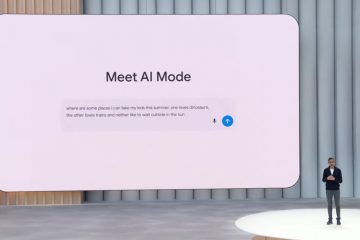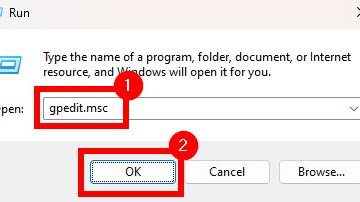บทความนี้จะอธิบายขั้นตอนที่สามารถทำได้เพื่อเปิดหน้าต่างตัวเลือก File Explorer ใน Windows 11
หน้าต่างตัวเลือก File Explorer คือที่ซึ่งคุณสามารถกำหนดการตั้งค่าได้มากมายสำหรับ File Explorer รวมถึงการซ่อนและยกเลิกการซ่อนนามสกุลไฟล์ การเปิดโฟลเดอร์ในหน้าต่างของตัวเอง และอื่นๆ อีกมากมาย
File Explorer ใน Windows 11 ยังคงรูปลักษณ์แบบคลาสสิกบางส่วนเช่นเดียวกับใน Windows เวอร์ชันก่อนๆ แต่มีรูปแบบใหม่ เมนูเรียบง่ายที่แสดงเฉพาะคำสั่งพื้นฐาน
ด้วยรูปแบบเมนูใหม่ใน Windows 11 ตัวเลือกบางตัวที่มองเห็นได้ในเมนูในเวอร์ชันก่อนๆ จะถูกซ่อน ซึ่งทำให้ยากต่อการค้นหาตัวเลือกโฟลเดอร์
คำสั่งเมนูและตัวเลือกทั้งหมดถูกย้ายไปที่เมนูใหม่สามเมนู: เค้าโครงและมุมมอง, ตัวกรอง และ ดูเพิ่มเติม (วงรีแนวนอน)
วิธีค้นหาตัวเลือกโฟลเดอร์ใน File Explorer ใน Windows 11
ตามที่อธิบายไว้ ด้านบน File Explorer ใน Windows 11 ยังคงรักษารูปลักษณ์แบบคลาสสิกบางส่วนไว้เหมือนกับใน Windows รุ่นก่อนๆ แต่มีเมนูแบบเรียบง่ายใหม่ที่แสดงเฉพาะคำสั่งพื้นฐานเท่านั้น
ด้านล่างนี้คือวิธีค้นหาตัวเลือกโฟลเดอร์ใน File Explorer ใหม่ใน Windows 11
ขั้นแรก ให้เปิด File Explorer ใน Windows 11 คุณสามารถใช้ คีย์ Windows + E เพื่อเปิดไฟล์ Explorer
เมื่อเปิดแล้ว ให้คลิก ดูเพิ่มเติม ( … ) ในแถบคำสั่งเพื่อขยาย จากนั้นเลือก ตัวเลือก.
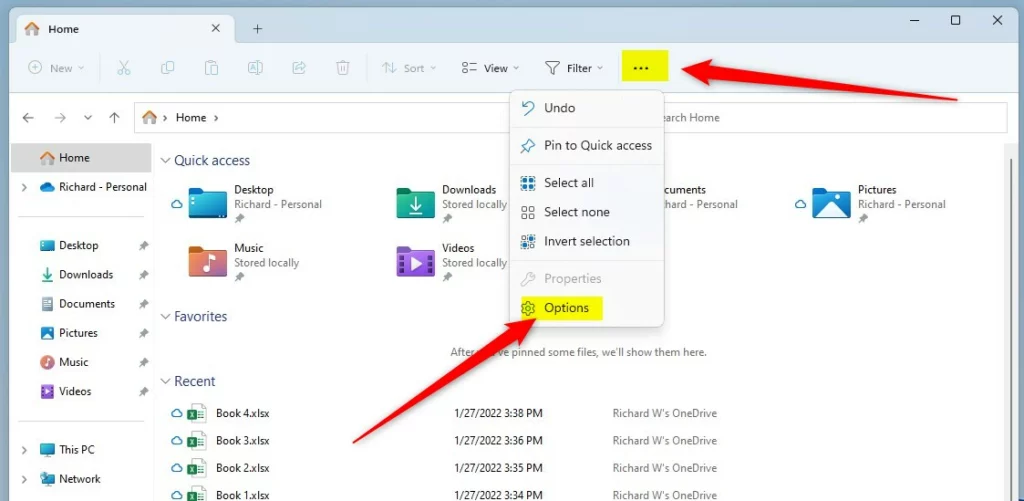
ซึ่งจะแสดงหน้าต่างตัวเลือกโฟลเดอร์
หรือไปที่เมนูเริ่ม แล้วค้นหาและเปิดแผงควบคุม ภายใต้ตรงที่สุด เลือกแอป แผงควบคุม เพื่อเปิด
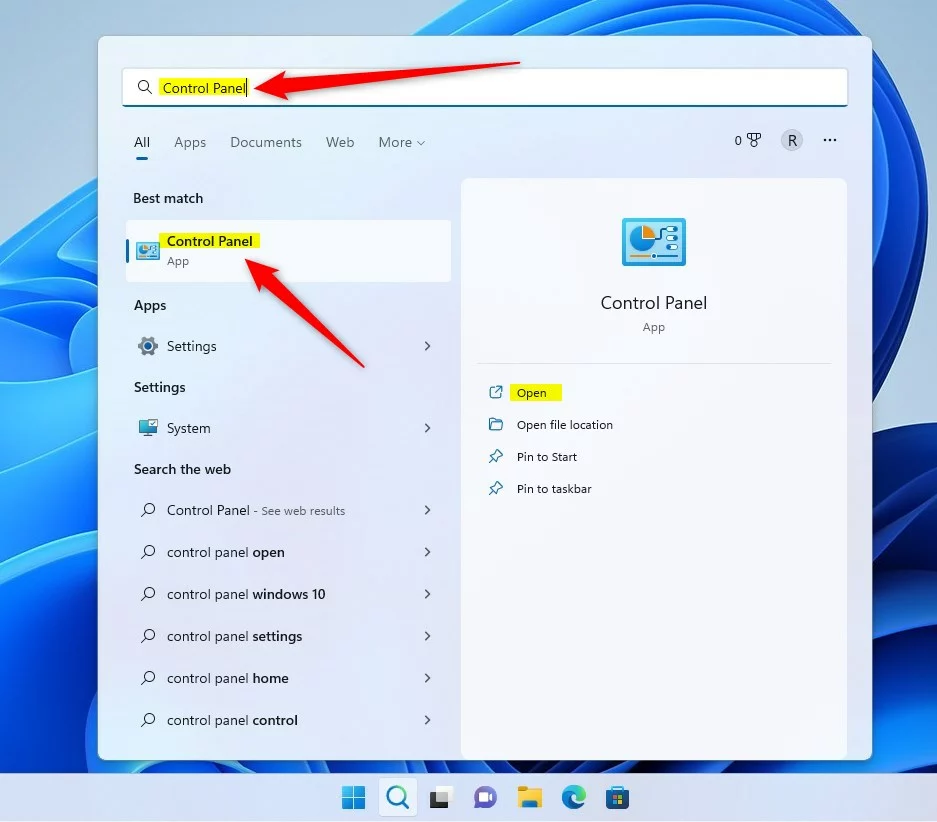
ในแอปแผงควบคุม เลือกลิงก์ ลักษณะที่ปรากฏและการกำหนดค่าส่วนบุคคล.
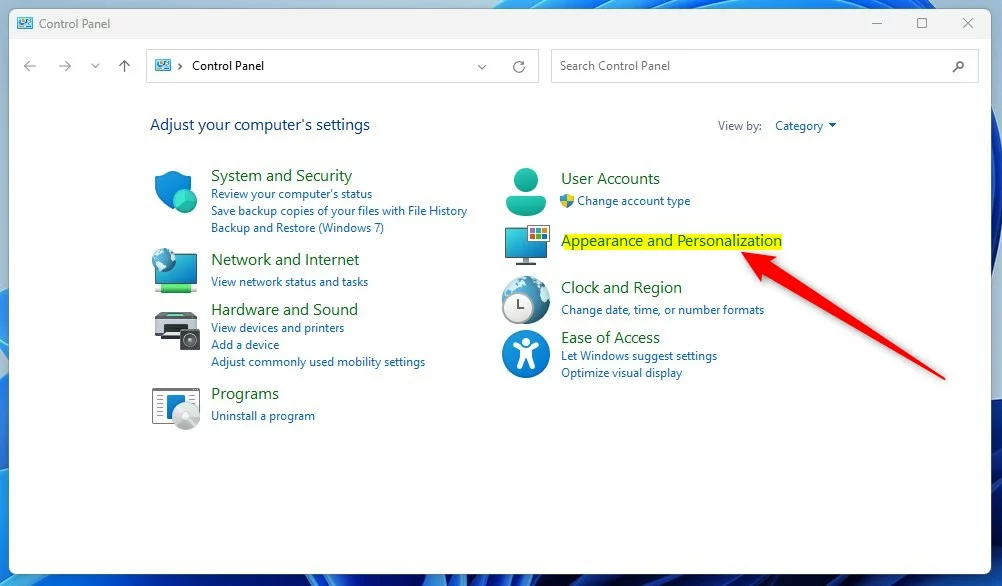
ในบานหน้าต่างการตั้งค่า Control Panel-> Appearance and Personalization ให้คลิกที่ File Explorer Options
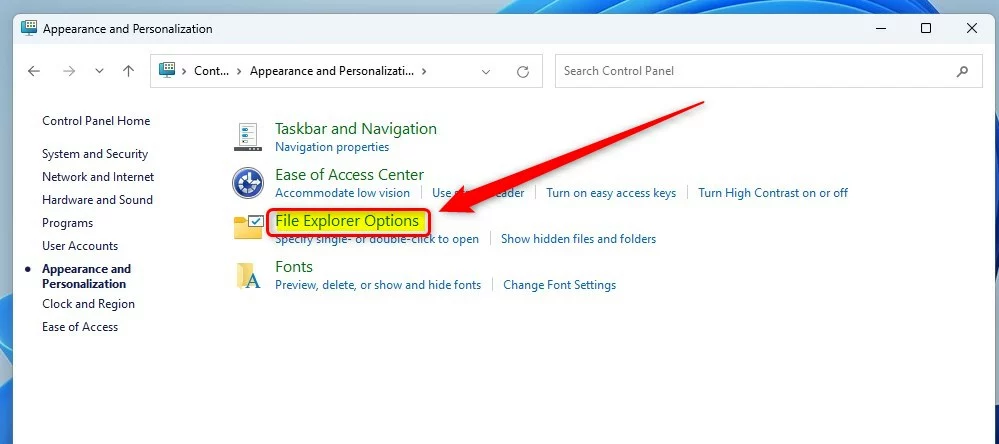
นั่น จะเปิดหน้าต่าง ตัวเลือก File Explorer ซึ่งคุณสามารถกำหนดการตั้งค่าต่างๆ ได้
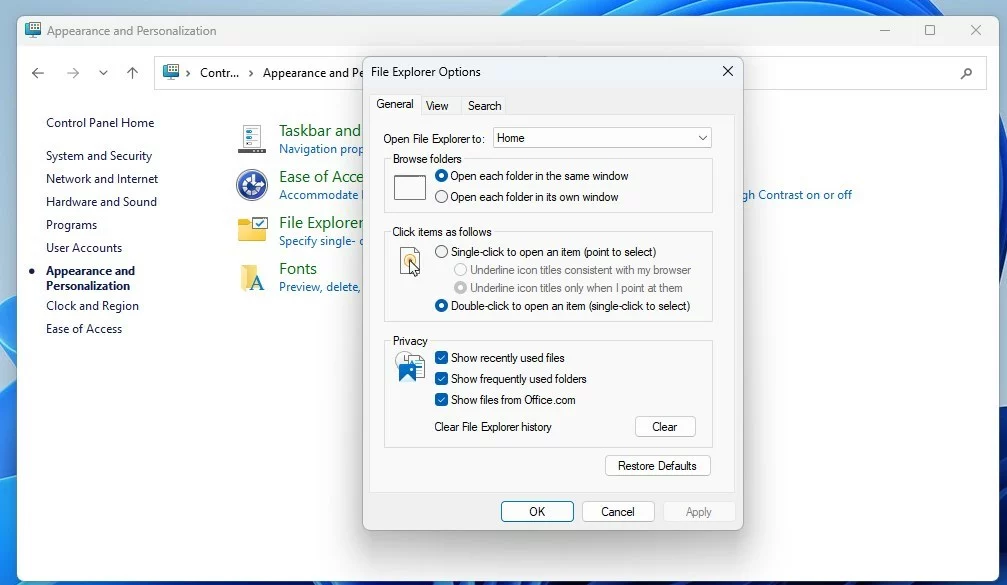
น่าจะทำได้!
บทสรุป:
โพสต์นี้แสดงวิธีค้นหาและเปิดหน้าต่างตัวเลือก File Explorer ใน Windows 11 หากคุณ พบข้อผิดพลาดด้านบนหรือมีบางอย่างที่จะเพิ่ม โปรดใช้แบบฟอร์มความคิดเห็นด้านล่าง